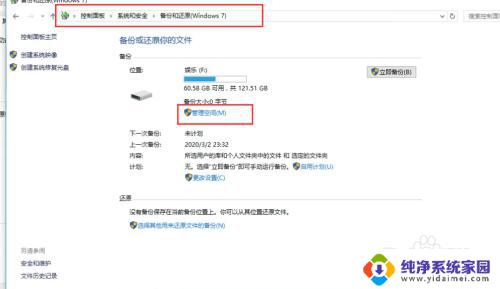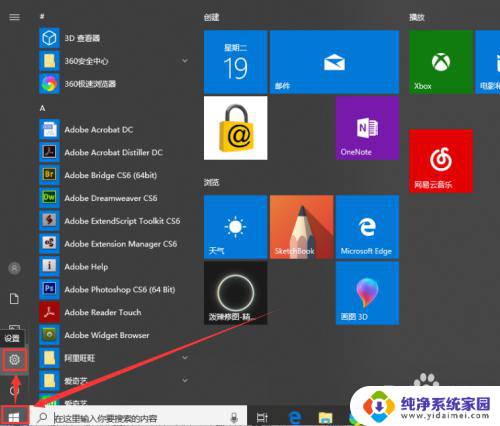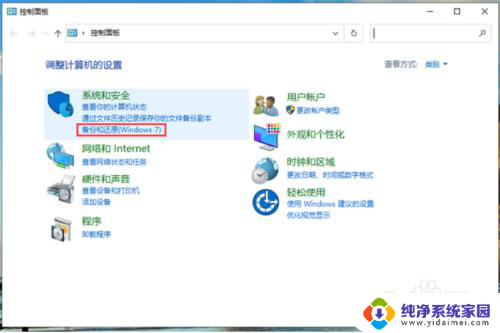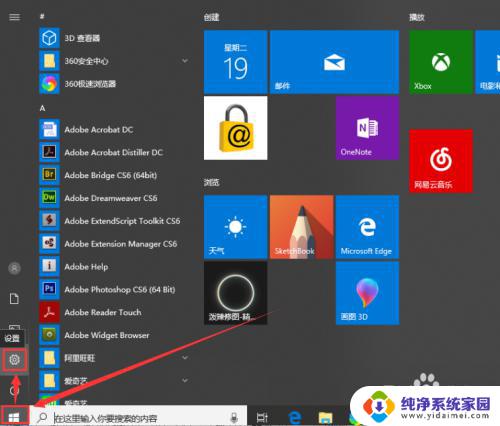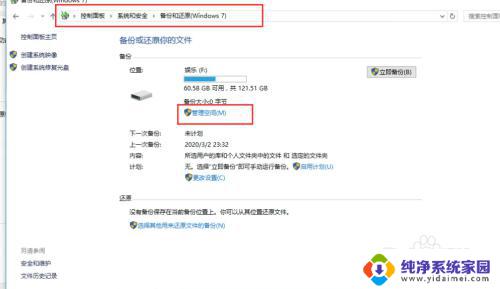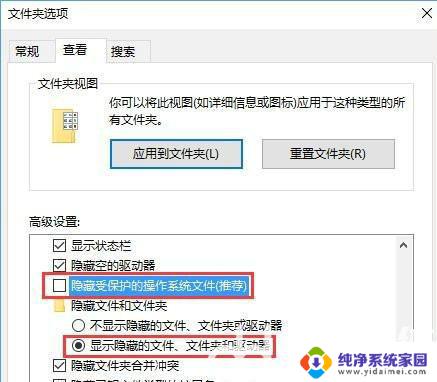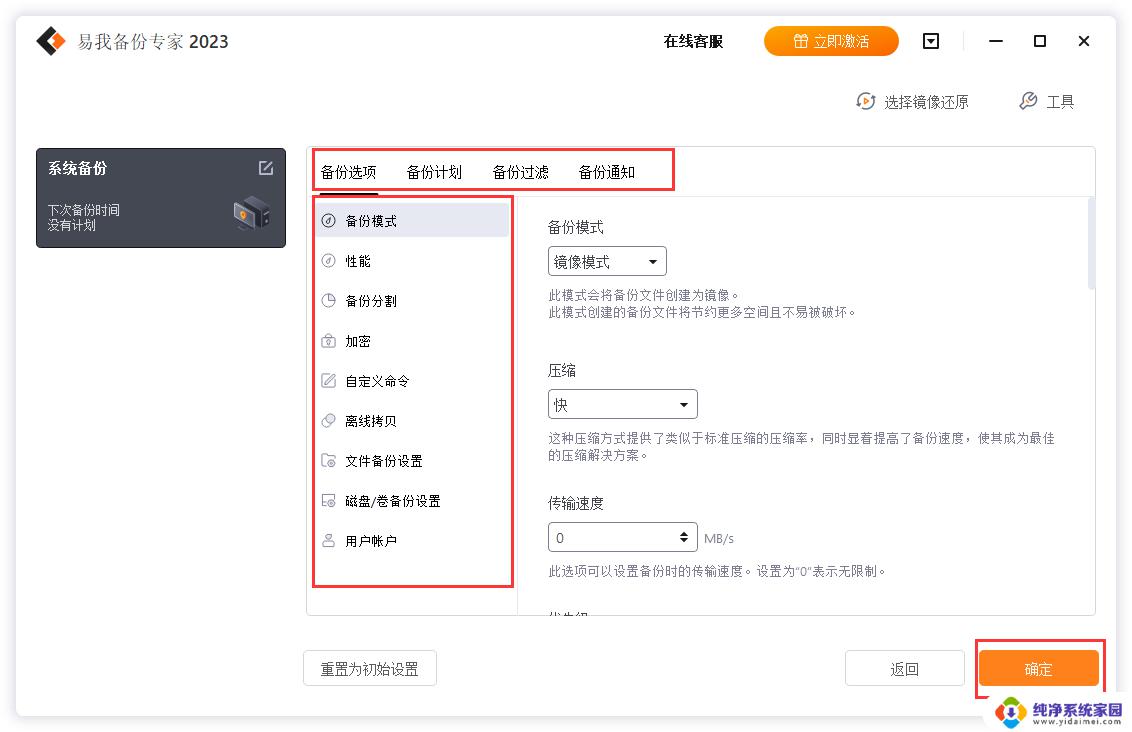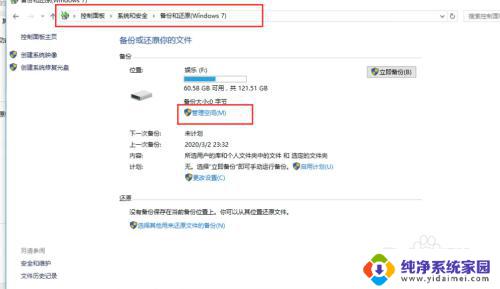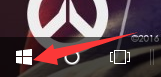win10 如何备份 如何在Windows 10系统中备份个人文件
win10 如何备份,在日常使用电脑的过程中,我们经常会积累大量的个人文件,例如照片、音乐、视频以及重要的文档等,数据丢失或电脑出现故障的风险也随之而来。为了保护这些宝贵的个人文件,备份是一项必不可少的任务。在Windows 10系统中,我们可以通过简单的步骤来备份个人文件,确保数据的安全性和可靠性。本文将介绍如何在Windows 10系统中进行个人文件备份,以及备份的重要性。
操作方法:
1.依次点击开始—设置,打开windows设置窗口。
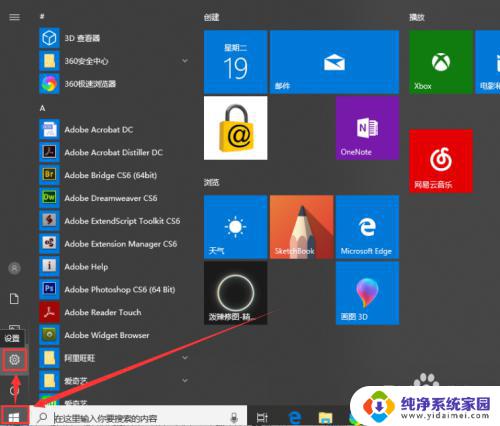
2.在windows设置窗口下方找到并点击安全和更新。
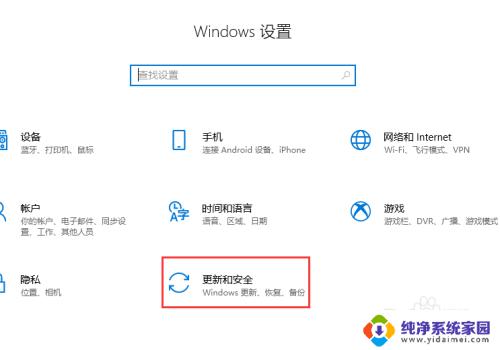
3.在打开的windows更新窗口左侧找到并点击备份。
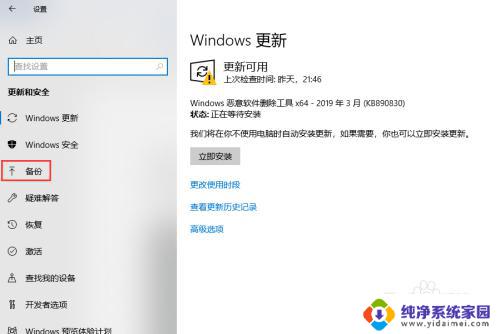
4.在备份窗口下方找到并点击转到备份和还原windows7。
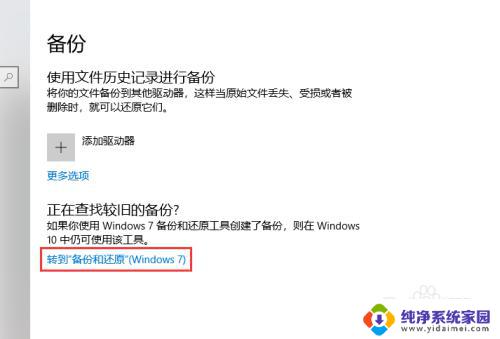
5.在弹出的窗口左侧找到并点击创建系统映像。
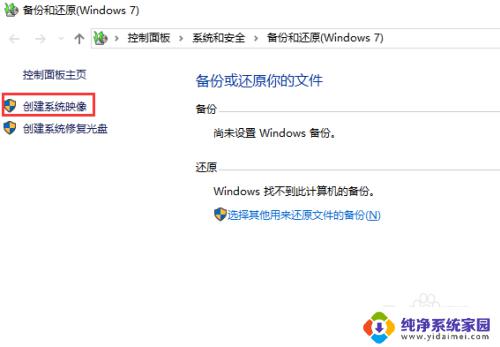
6.在弹出的窗口中选择备份系统安防的位置,这里有在硬盘上、在一张或多张DVD上和在网位置上。这里小编以在硬盘上为例进行介绍,然后点击下一步。
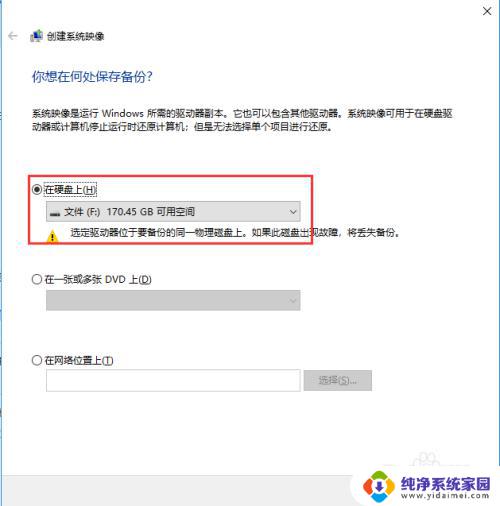
7.选择需要备份的磁盘,然后点击下一步。
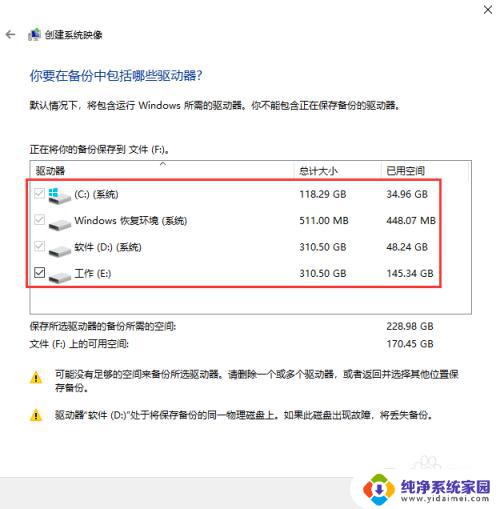
8.点击开始备份即可正式开始这些磁盘的备份,备份位置是F盘,待进度条跑完备份完成。
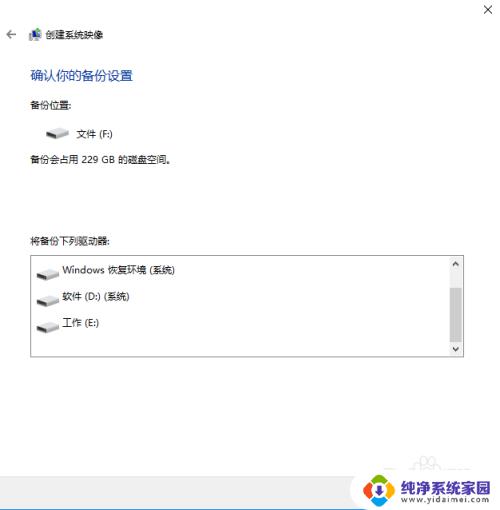
以上就是关于Win10备份的全部内容,如果您遇到相同的问题,您可以按照小编的方法来解决。